
Ben je een fervent Apple Music gebruiker die er de voorkeur aan geeft uw bibliotheek te beheren en het gedoe van de iCloud-muziekbibliotheek te vermijden? Hoewel iCloud-muziekbibliotheek gemakkelijke synchronisatie tussen apparaten mogelijk maakt, is dit misschien niet voor iedereen de ideale oplossing. Gelukkig is er een manier om dat te doen gebruik Apple Music zonder iCloud-muziekbibliotheek.
In dit artikel zullen we u door het proces leiden en waardevolle tips en trucs geven om u te helpen het meeste uit Apple Music te halen terwijl u de volledige controle over uw persoonlijke muziekcollectie behoudt. Dus laten we erin duiken en het ware potentieel van Apple Music ontsluiten zonder iCloud-muziekbibliotheek.
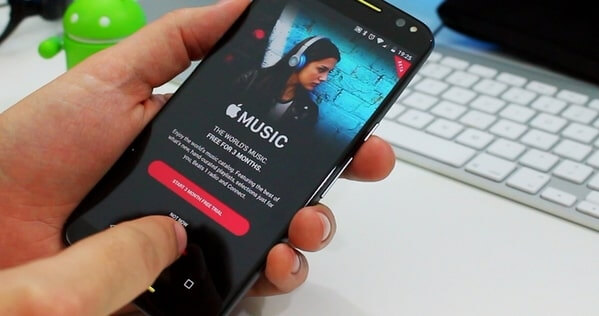
Inhoudsopgave Deel 1. Apple Music gebruiken zonder iCloud-muziekbibliotheekDeel 2. Alternatieve oplossing: DumpMedia Apple Music ConverterDeel 3. Conclusie
Als je liever meer hebt controle over uw muziekbibliotheek en niet wilt vertrouwen op iCloud-muziekbibliotheek, zult u blij zijn te weten dat Apple Music zonder Apple Music nog steeds volledig kan worden gebruikt. Door deze stappen te volgen, kunt u genieten van naadloze muziekstreaming en synchronisatie zonder iCloud-muziekbibliotheek in te schakelen.
Stap 01. Schakel iCloud-muziekbibliotheek uit:
De eerste stap is het uitschakelen van iCloud-muziekbibliotheek op al uw apparaten. Ga hiervoor naar de instellingen van uw apparaat en navigeer naar het gedeelte Muziek of iTunes & App Store. Schakel de optie iCloud-muziekbibliotheek uit. Dit zorgt ervoor dat uw apparaten niet proberen uw eigen Apple Music-bibliotheek via iCloud te synchroniseren.
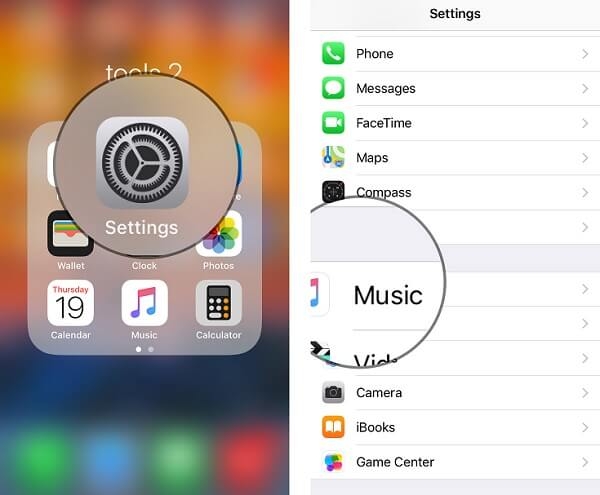
Stap 02. Gebruik de streamingbibliotheek van Apple Music:
Zonder iCloud-muziekbibliotheek kunt u de uitgebreide Apple Music-bibliotheek nog steeds rechtstreeks vanuit de app openen en streamen. Zoek naar je favoriete artiesten, albums of nummers en geniet van streaming van hoge kwaliteit zonder iCloud-synchronisatie.
Stap 03. Maak aangepaste afspeellijsten:
Profiteer van de functie voor het maken van afspeellijsten van Apple Music om uw gepersonaliseerde muziekcollecties samen te stellen. Selecteer eenvoudig de nummers die u wilt toevoegen, klik op het menu "..." en kies "Toevoegen aan afspeellijst" om uw aangepaste afspeellijsten te maken. Deze afspeellijsten blijven lokaal op uw apparaat en worden niet op al uw apparaten gesynchroniseerd.
Stap 04. Lokale muziek handmatig importeren:
Als u muziekbestanden lokaal op uw apparaat of computer hebt opgeslagen, kunt u deze handmatig importeren in de Apple Music-app. Sluit uw apparaat aan op uw computer, open iTunes of de Muziek-app (afhankelijk van uw apparaat) en gebruik de optie "Toevoegen aan bibliotheek" om uw lokale muziekbestanden te importeren. Zo geniet je naast de streamingbibliotheek van Apple Music van je persoonlijke muziekcollectie.
Stap 05. Ontdek offline luisteren:
Een van de voordelen van het gebruik van Apple Music zonder iCloud-muziekbibliotheek is de mogelijkheid om uw meest geliefde muziek offline te downloaden en ernaar te luisteren. Zoek gewoon de nummers of albums die u offline wilt beluisteren, tik op het "+"- of downloadpictogram en ze worden rechtstreeks op uw apparaat opgeslagen voor offline afspelen.
Door deze stappen te volgen, kunt u Apple Music volledig gebruiken zonder dat u een iCloud-muziekbibliotheek nodig hebt. Geniet van een gepersonaliseerde muziekervaring, aangepaste afspeellijsten en naadloze streaming, terwijl je de controle over je muziekbibliotheek behoudt. Houd ons in de gaten voor deel 2 van dit artikel, waar we aanvullende tips en functies zullen verkennen om je geweldige Apple Music-ervaring te verbeteren.
DumpMedia Apple Music Converter is een krachtige softwaretool die is ontworpen om gebruikers te helpen bij het converteren en downloaden van Apple Music-nummers, afspeellijsten en albums naar verschillende audioformaten. Met deze tool kunt u op elk apparaat genieten van uw favoriete Apple Music-inhoud, zelfs zonder een actief Apple Music-abonnement.
met DumpMedia Apple Music Converter, kunt u de beperkingen van DRM-beveiliging (Digital Rights Management) ontgrendelen die wordt toegepast op Apple Music-nummers. Het stelt je in staat om converteer uw beste Apple Music-bestanden naar populaire audioformaten zoals MP3, FLAC, WAV en meer met behoud van de originele audiokwaliteit. Dit betekent dat je naar je favoriete Apple Music-nummers kunt luisteren op elk apparaat of elke mediaspeler naar keuze.
Hier zijn de korte stappen om te gebruiken DumpMedia Apple Music-converter:
Stap 01. Downloaden en installeren:
Begin met downloaden en installeren DumpMedia Apple Music Converter op je computer. Het is beschikbaar voor beide Windows en Mac-besturingssystemen. Start het programma zodra de installatie is voltooid.
Stap 02. Importeer Apple Music-nummers:
Openen DumpMedia Apple Music Converter en klik op de knop "Bestanden toevoegen". Hiermee kunt u bladeren en de Apple Music-nummers, afspeellijsten of albums selecteren die u wilt converteren. Als alternatief kunt u de bestanden ook rechtstreeks naar de programma-interface slepen en neerzetten.

Stap 03. Kies uitvoerformaat en instellingen:
Selecteer het gewenste uitvoerformaat voor uw geconverteerde Apple Music-bestanden. DumpMedia Apple Music Converter biedt een scala aan formaten, waaronder MP3, FLAC, AAC, WAV en meer. U kunt ook de uitvoerinstellingen zoals audiocodec, bitrate, samplefrequentie en kanaal aanpassen aan uw voorkeuren.
Stap 04. Start conversie:
Nadat u het uitvoerformaat hebt geselecteerd en de instellingen hebt aangepast, klikt u op de knop "Converteren" om het conversieproces te starten. DumpMedia Apple Music Converter begint met het converteren van de geselecteerde Apple Music-bestanden naar het gewenste formaat.

Stap 05. Toegang tot geconverteerde bestanden:
Zodra de conversie is voltooid, kunt u de geconverteerde Apple Music-bestanden vinden in de uitvoermap die u tijdens de instellingen hebt opgegeven. Deze bestanden zijn nu vrij van DRM-beveiliging, zodat u ze zonder enige beperking kunt overzetten en afspelen op elk apparaat of elke mediaspeler.
DumpMedia Apple Music Converter biedt een gebruiksvriendelijke interface en een hoge conversiesnelheid, waardoor het een efficiënt hulpmiddel is om het volledige potentieel van uw favoriete Apple Music-inhoud te ontsluiten. Geniet op elk moment van je favoriete nummers, afspeellijsten en albums op elk apparaat of platform met behulp van deze handige software.
Concluderend, het gebruik van Apple Music zonder iCloud-muziekbibliotheek in te schakelen, biedt een geweldig alternatief voor diegenen die meer controle over hun muziekbibliotheek willen. Door de stappen in dit artikel te volgen, kunt u het volledige potentieel van Apple Music benutten terwijl u volledige autonomie behoudt over uw persoonlijke muziekverzameling.
Als u iCloud-muziekbibliotheek uitschakelt, zorgt u ervoor dat uw apparaten niet proberen uw beste Apple Music-bibliotheek via iCloud te synchroniseren, waardoor u de vrijheid heeft om uw afspeellijsten samen te stellen en de enorme streamingbibliotheek rechtstreeks in de Apple Music-app te verkennen. Bovendien verbetert het handmatig importeren van lokale muziekbestanden en het verkennen van offline luisteropties uw persoonlijke muziekervaring nog verder.
Bovendien, voor degenen die Apple Music-nummers, afspeellijsten en albums willen converteren en downloaden, tools zoals DumpMedia Apple Music Converter blijkt van onschatbare waarde te zijn. Met deze software kunt u DRM-beveiliging omzeilen, Apple Music-bestanden converteren naar populaire audioformaten en genieten van uw favoriete nummers op elk apparaat of elke mediaspeler.
